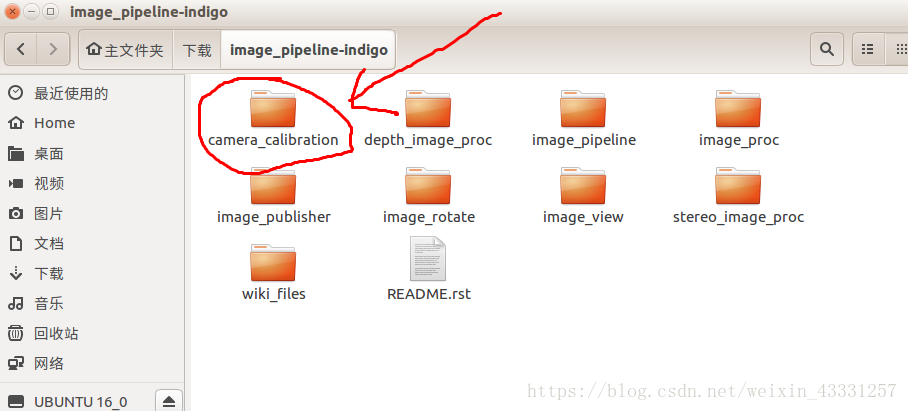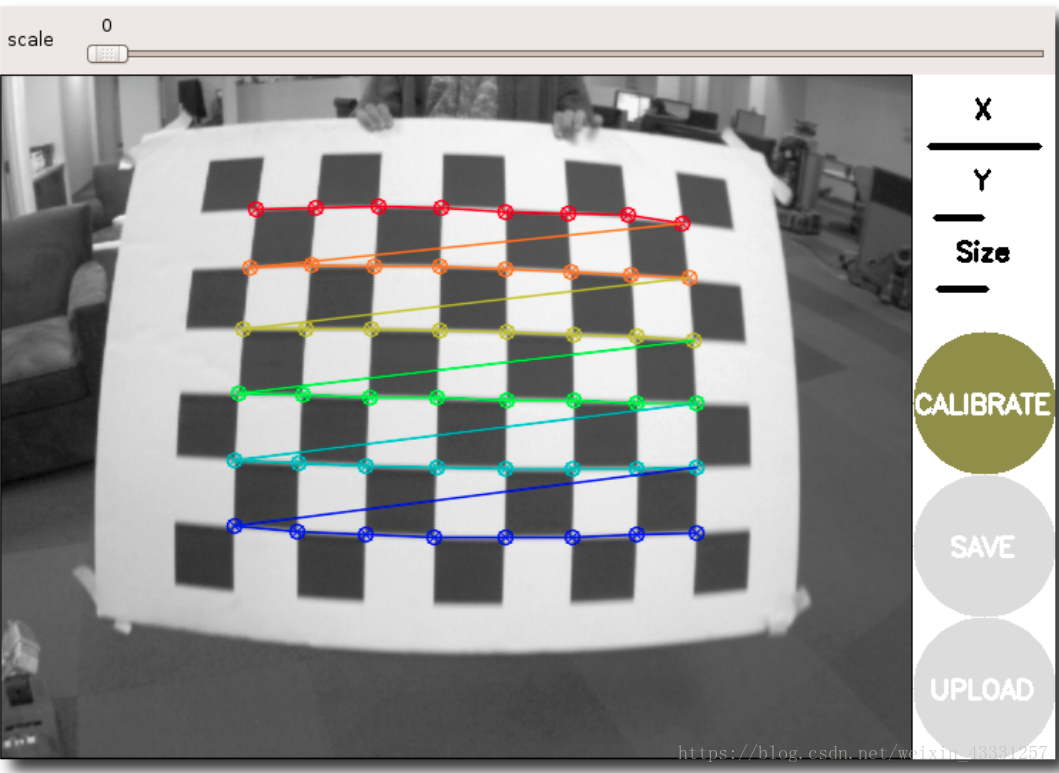ros學習之camera calibration 單目攝像頭標定
環境:ubuntu16.04 ros版本 kinetic 標定筆記本單目攝像頭 需要的準備:1、標定圖:下面這張列印到a4紙上。
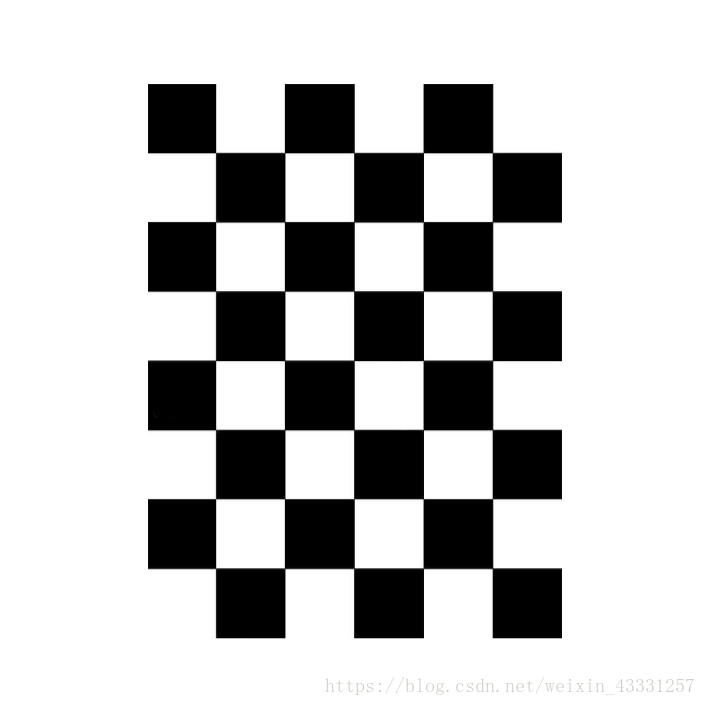
$cd
$ cd catkin_ws
$ catkin_make
3、標定用的camera calibration包。下載地址:https://github.com/ros-perception/image_pipeline 現在還沒有kinrtic版本的,這個一樣可以的,下載後解壓,只要camera_calibration這個包。將camera_calibration放到catkin_ws/src下,編譯:
$cd
$ cd catkin_ws
$ catkin_make
開始標定 步驟: 1、執行攝像頭驅動
$cd
$cd catkin_ws/src/usb-cam/launch
$roslaunch usb_cam-test.launch
攝像頭一般有指示燈,亮了就可以了,沒有影象也沒關係。
2、執行標定程式camera_calibration: 新開啟一個終端;
rosrun camera_calibration cameracalibrator.py --size 7x5 --square 0.018 image:=/usb_cam/image_raw camera:=/usb_cam
注意:這裡有幾個引數需要根據自己設定 size 7x5的7x5標定棋盤的內角點數,不是色塊數; square 0.018 是色塊的大小,單位是米; image:=/usb_cam/image_raw camera:=/usb_cam,可以使用rostopic list檢視:
rostopic list
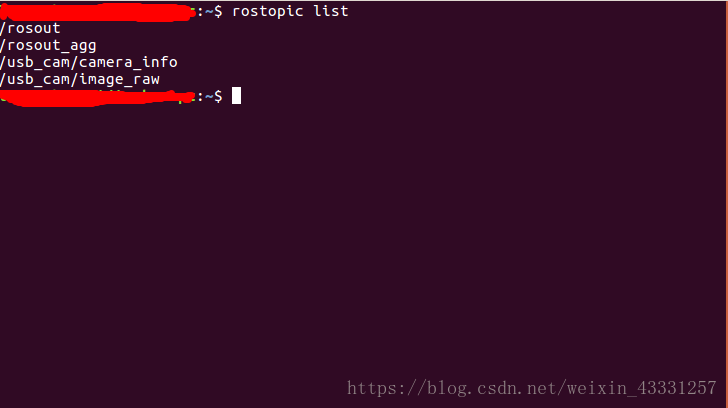
將列印的標定圖在相機框架中移動:
要出現攝像頭的各個位置
要求:
相機的左側,右側,頂部和底部的棋盤格
X欄 - 在視野中左/右
Y欄 - 視野中的頂部/底部
尺寸欄 - 朝向/離開並從相機傾斜
棋盤填滿整個視野
棋盤向左,向右,向上和向下傾斜(歪斜)
在每個步驟中,保持棋盤靜止,直到影象在校準視窗中突出顯示。
當您移動棋盤時,您會看到校準側欄上的三個條的長度增加。當CALIBRATE按鈕亮起時,您有足夠的資料進行校準,可以單擊CALIBRATE檢視結果。
校準可能需要大約一分鐘。窗戶可能是灰色的,但只是等待,它正在工作。
4、結果處理 可以在終端找到資料儲存位置 解壓。 找到 .yaml 檔案(a)。 找到usb_cam/camera_info裡的 .yaml檔案(b)。 將a的名字改為b的,將a中的camera_name:<引數>改為b中的引數。 用a替換掉b。
重新啟動攝像頭
標定完成。